Mundarija
Microsoft eng soʻnggi funksiyalar va xavfsizlik choralaridan xabardor boʻlish uchun Windows OS uchun bepul Windows yangilanishlarini taqdim etadi. Yangilanishlarni qo'lda o'rnatish mumkin, lekin ular odatda operatsion tizim tomonidan avtomatik ravishda o'rnatiladi. Ba'zida siz 0x80070422 xatosi kabi muammolarga duch kelishingiz mumkin.
Istalgan vaqtda 0x80070422 xatosi bo'lsa, kompyuteringizda tizim fayli buzilgan bo'lishi mumkin. Bundan tashqari, ba'zi foydalanuvchilar yangilanishlarni tekshirishga urinayotganda Windows 10 yangilash xatosi 0x80070422 bilan duch kelganidan shikoyat qilishdi. Ba'zilar uchun bu Microsoft dasturlarini o'rnatish vaqtida sodir bo'ladi.
Vahimaga tushmang, chunki 0x80070422 muammosini hal qilish nisbatan oson. IPv6-ni o'chirib qo'yish va Tarmoqlar ro'yxati xizmatini qayta ishga tushirish mumkin; Windows yangilash muammolarini bartaraf etish vositasidan ham foydalanishingiz mumkin. Ushbu maqola 0x80070422 Windows 10 yangilash xatosini hal qilishning ko'plab variantlarini o'rganadi.
O'tkazib yubormang:
- Qayta ishga tushirishni tuzatish va to'g'ri yuklash qurilmasini tanlang
- Yangilanishlarni yakunlab boʻlmadi. Oʻzgarishlarni bekor qilishda xato xabari
Windows Update xatosi 0x80070422 nimani anglatadi?
0x80070422 xatosi Windows yangilash xizmati xatosi. Agar ba'zi yangilanishlarni o'rnatmoqchi bo'lganingizda u paydo bo'lsa, jarayonni yakunlay olmaysiz. Xato kodi " Windows Update o'chirilgan " kabi xabar bilan birga bo'lishi mumkin. yoki “ Oʻrnatishda baʼzi muammolar yuzaga keldiTizimingizni xatolardan himoya qilish uchun Windows Defender xavfsizlik devori.
Uni vaqtinchalik va xavfsiz oʻchirish uchun uchinchi tomon antivirus dasturi koʻrsatmalariga amal qilishingiz kerak boʻladi.
Oʻn ikkinchi usul – Roʻyxatga olish kitobi yozuvlarini tekshirish
Agar Windows-ni yangilash hali ham xatolikni ko'rsatsa, ro'yxatga olish kitobi yozuvlarini tekshirib ko'ring va ularning to'g'riligiga ishonch hosil qiling. Esda tutingki, ro'yxatga olish kitobi yozuvlarini tahrirlash Windows komponentlari bilan bog'liq muammolarga olib kelishi mumkin. Shunday qilib, bu keskin harakat bo'lib, faqat boshqa variantingiz Windows-ni qayta o'rnatish bo'lsagina amalga oshirilishi kerak.
- “ Windows ” + “ R
” tugmalarini bosing. Ishlash uchun yordamchi dastur oynasiga “ regedit ” kiriting va “ Enter ” tugmasini bosing.
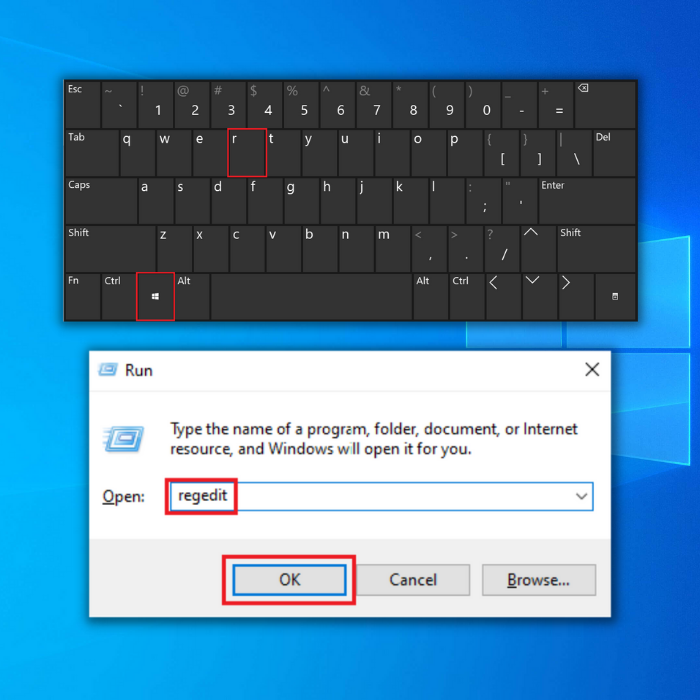
Quyidagi yoʻlga oʻting:
HKEY_LOCAL_MACHINE > DASTURIY TA'MINOT > Microsoft > Windows > CurrentVersion > Windows Update > Avtomatik yangilash
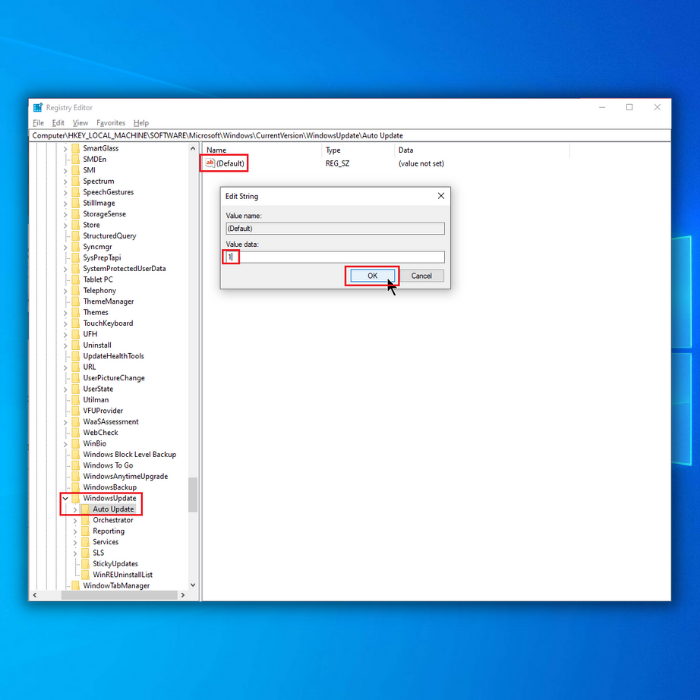
- Standart deb nomlangan faylga ikki marta bosing va Stringni tahrirlash oynasida uning qiymatini 1 ga o'rnating. Agar yuqoridagi kalit topilmasa yoki muammoni hal qilmasa, quyidagi kalitni o'zgartirishga urinib ko'rishingiz mumkin:
HKEY_LOCAL_MACHINE\SYSTEM\CurrentControlSet\Services\AppXSvc
- Keyin, Boshlash qiymatini tekshiring. Agar u 3 dan boshqa narsa bo'lsa, ustiga ikki marta bosing va qiymatni 3 ga o'zgartiring. Keyin tizimni qayta ishga tushiring.
O'rash
Yuqoridagi usullar eng ko'pdir. Windows yangilanishini hal qilishning oddiy usullariXato 0x80070422. Qo'llab-quvvatlash xizmatiga murojaat qilishdan oldin, yuqoridagi usullarni sinab ko'rganingizni ko'rish yaxshidir. Bu yerda koʻrsatilgan amallarni bajarish sizning shaxsiy kompyuteringiz eng soʻnggi versiyalarda ishlashini kafolatlaydi.
yangilanishlar.”Agar 0x80070422 xatosi zudlik bilan tuzatilmasa, bu jiddiy xavfsizlik muammolariga olib kelishi mumkin.
Windows Update xatosi 0x80070422
Nosozliklarni tuzatish usullari Windows yangilash xatosi 0x80070422 paydo bo'ladi, yangi yangilanishlar to'g'ri o'rnatilmagan yoki tizim fayllari buzilgan. Ushbu xatoni tuzatish boshqa turdagi Yangilash xatolarini tuzatishdan ko'ra osonroqdir. Keling, Windows 10 0x80070422 yangilanish xatosini tuzatishning eng yaxshi echimlarini ko'rib chiqaylik.
Birinchi usul – Sana va vaqtingizni tekshiring
Har qanday Windows Update xatosining eng oddiy yechimi, jumladan, 0x80070422 xato kodi. kompyuteringizning sana va vaqtini ikki marta tekshirish. Noto'g'ri sanaga ega bo'lgan Windows foydalanuvchilari ko'plab Windows yangilash xatolariga duch kelishlari mumkin. Muammoni hal qilish uchun quyidagi asosiy amallarni bajaring:
- “ Windows ” tugmachasini bosib ushlab turish orqali ishga tushirish buyruq qatorini oching va “ R ” tugmasini bosing. “ control ” kiriting va “ enter ” tugmasini bosing.
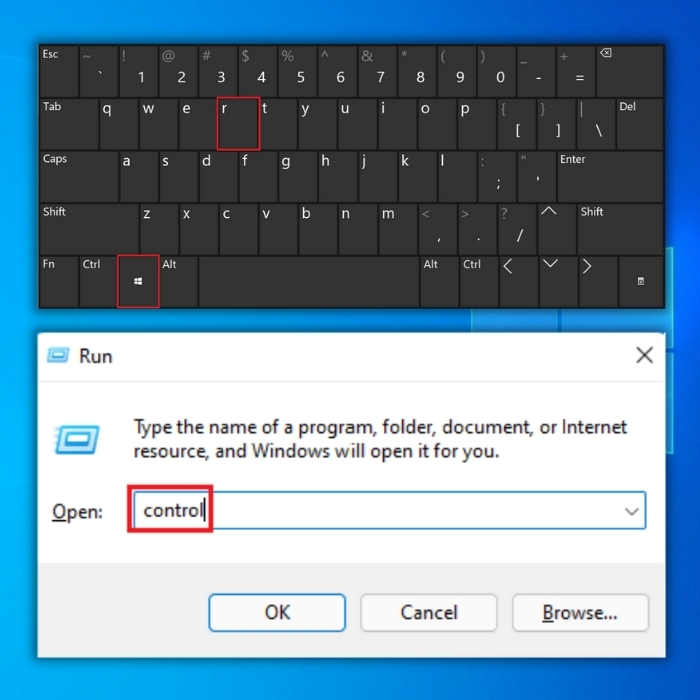
- “ Sana va vaqt
” ni bosing va “ Internet vaqti ” tugmasini bosing.
- Keyingi oynada “ Sozlamalarni o‘zgartirish ” tugmasini bosing va a, “ Internet vaqt serveri bilan sinxronlash ” opsiyasini belgilang va keyin quyidagilarni kiriting: “ time.windows.com .”
- Oʻzgarishlarni saqlash uchun “ Hozir yangilash ” va “ OK ” tugmasini bosishingiz mumkin. Kompyuteringizni qayta ishga tushiring va asbobga yangilanishni ishga tushiring va yangilanganligini tekshiringWindows yangilash xatosi 0x80070422 hal qilindi.
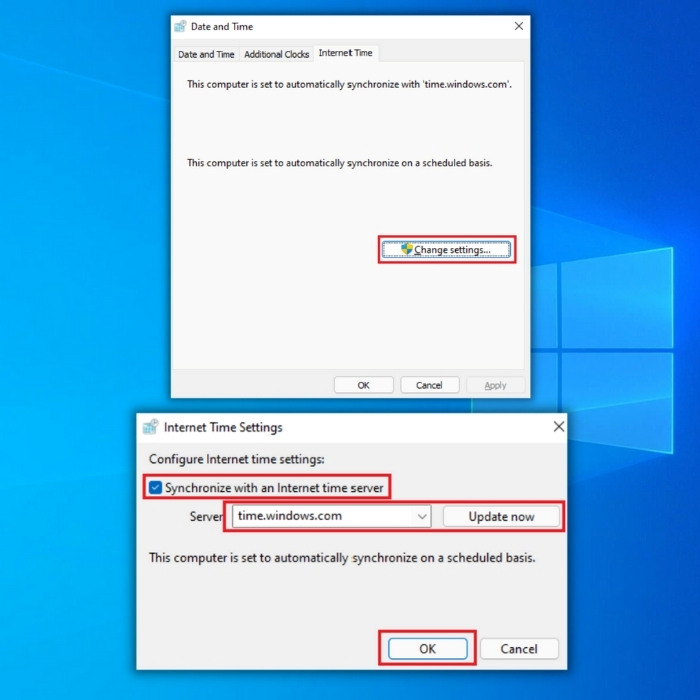
Ikkinchi usul – kompyuteringizni qayta yoqing
Bu har qanday muammo uchun standart protsedura boʻlsa-da, davom etishdan oldin tizimni qayta ishga tushirish kerak. keyingi bosqichga. Qayta ishga tushirish ko'pincha vaqtinchalik muammolarni hal qilishi mumkinligi sababli, siz tezda hal qilinadigan muammoga vaqt sarflashni xohlamaysiz.
Qayta ishga tushirgandan so'ng, yangilanishni ishga tushiring va eng yangi yangilanishlarni o'rnatish uchun qaytadan urinib ko'ring. Ushbu usul Windows 10 yangilash muammosini hal qila oladimi yoki yo'qligini ko'ring. Agar xato kodiga qayta duch kelsangiz, keyingi bosqichga o'ting. Quyida sanab o'tilgan har bir qadamdan so'ng qayta ishga tushirishni unutmang.
Uchinchi usul – Windows Update xizmatlarini CMD orqali qayta ishga tushirish
Ushbu dastur, boshqa har qanday dastur kabi, uni qayta ishga tushirish orqali tuzatilishi mumkin. Toza varaq bilan boshlash, shuningdek, bir nechta boshqa Windows yangilash xatolarini hal qilishga yordam beradi. Siz ularni qayta ishga tushirish orqali Windows Update xizmatlari muammoning manbai emasligini tekshirishga yordam berishingiz mumkin.
Windows Update xizmati har qanday kerakli Windows yangilanishlari va boshqa tegishli jarayonlarga mas'uldir. Yangilash xizmati toʻxtatilganda, foydalanuvchilar yangilanishlarni oʻrnatishga harakat qilganda 0x80070422 xato kodi paydo boʻladi.
Ushbu protseduralar 0x80070422 yangilanish xatosini tuzatishga yordam beradi.
- “ windows ” tugmachasini bosing va “ R ” tugmasini bosing. "CMD" ni yozishingiz mumkin bo'lgan kichik oyna paydo bo'ladi. Keyin “ shift + ctrl + tugmalarini bosingadministratorga ruxsat berish uchun ” tugmalarini kiriting.
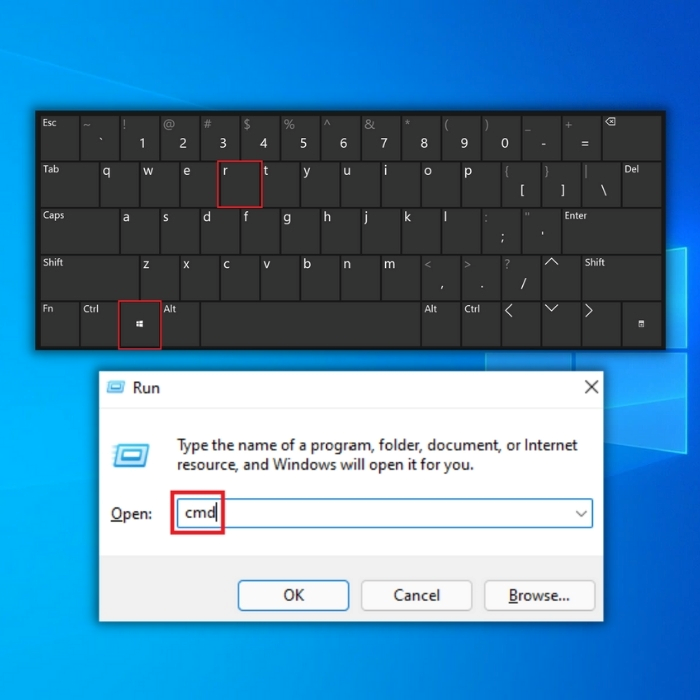
- Buyruqlar qatorini ko'rganingizdan so'ng quyidagi buyruqlarni kiriting. Ishlayotgan xizmatlarni to'xtatish uchun har bir kiritgan buyruqdan keyin “ enter ” tugmasini bosing.
net stop wuauserv
net stop cryptSvc
net stop bits
net stop msiserver
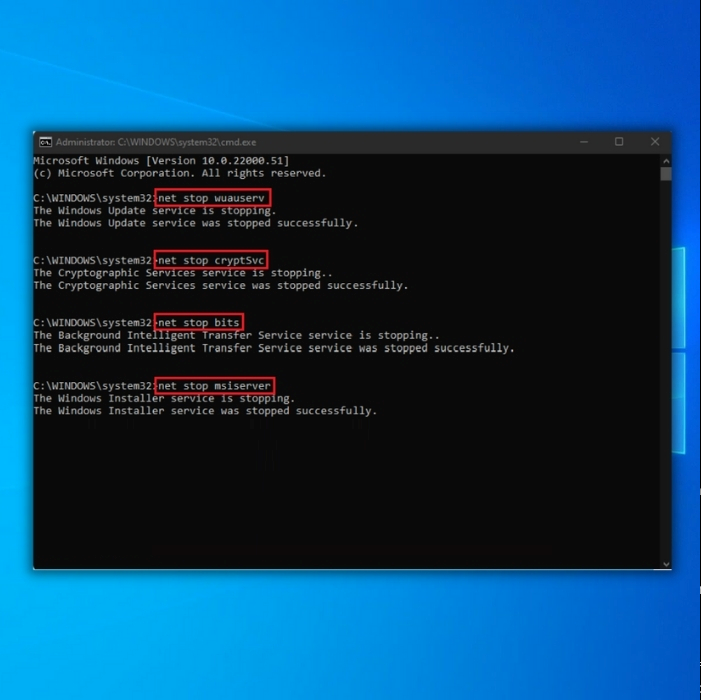
- Ko'rsatmalardan chiqing, so'ngra kompyuteringizni qayta ishga tushiring. Endi Windows yangilash xatosi 0x80070422 davom etayotganligini yoki hozir Windows yangilanishlarini o'rnatishingiz mumkinligini qayta tekshirishingiz mumkin. Agar siz hali ham Windows yangilash xato kodini olayotgan bo'lsangiz, keyingi usulni sinab ko'ring.
To'rtinchi usul – Windows Update xizmatini qo'lda ishga tushirish
Windows Update xizmati yangilanishlarni boshqarish uchun javobgardir. va boshqa tegishli operatsiyalar. Yangilash xizmati to'xtatilsa, Windows yangilanishlarini o'rnatishda 0x80070422 xato kodi ko'rsatiladi. Natijada, yangilanish jarayoni buzilmasligi uchun Windows Update xizmati samarali ishlashi kerak.
- “ Windows ” tugmasini bosib ushlab turing va “<2” harfini bosing>R ”ni tanlang va ishga tushirish buyrug‘i oynasida “ services.msc ” kiriting.
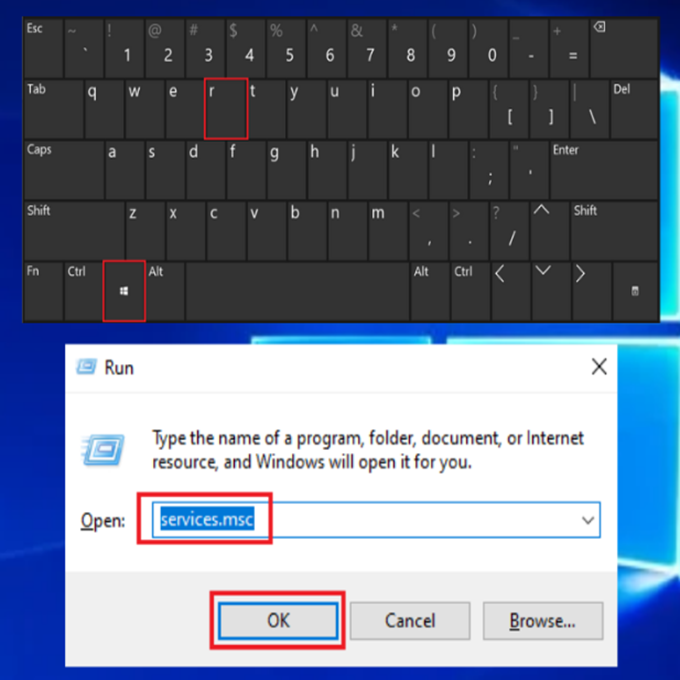
- “ Xizmatlar ” oynasida “ Windows Update ” xizmatini toping, sichqonchaning o‘ng tugmachasini bosing va “ Ishga tushirish ” tugmasini bosing.
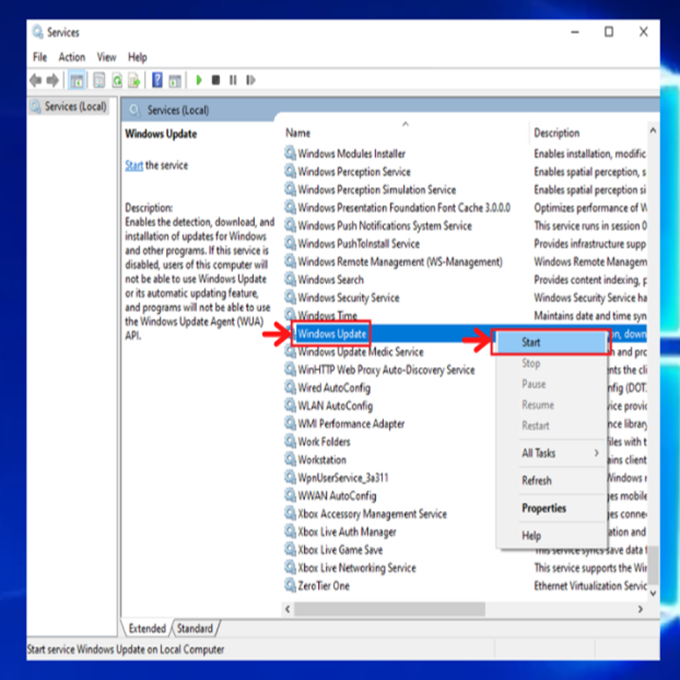
- “ Windows Update ” xizmati avtomatik ishlashiga ishonch hosil qilish uchun “ Windows Update ” xizmatini yana bir marta sichqonchaning o‘ng tugmasi bilan bosing va“ Xususiyatlar .”
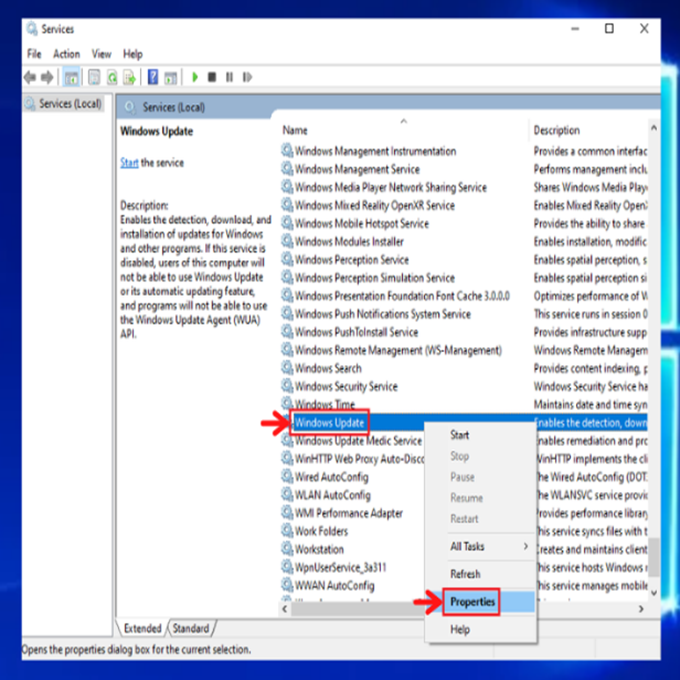
- Keyingi oynada “ Ishga tushirish turi ” ni bosing, “ Avtomatik ” tugmasini bosing va “ OK ” tugmasini bosing. Tugallangach, kompyuterni qayta ishga tushiring va ushbu qadamlar muammoni hal qilganligini tekshiring.
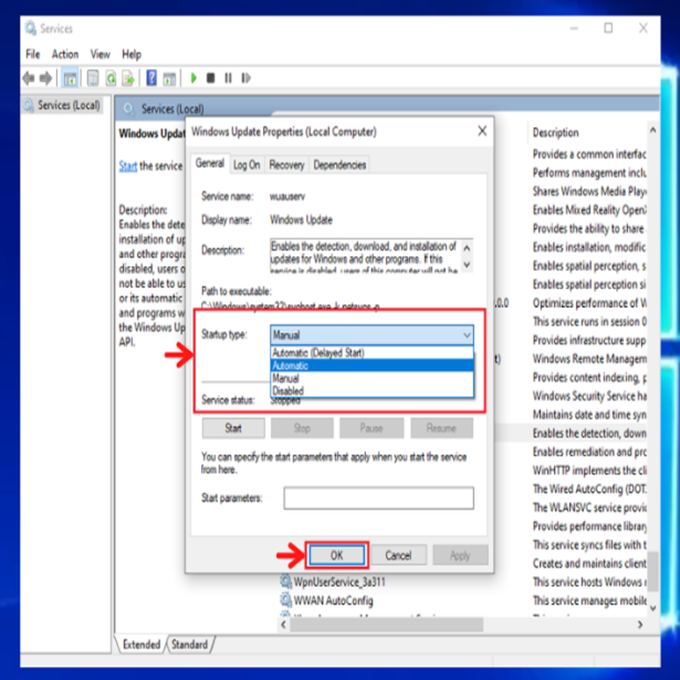
- Ushbu qadam juda muhim, chunki Windows yangilanishi uchun barcha kerakli xizmatlar yoqilganligini ta'minlaydi. to'g'ri ishlash uchun. Boshqa xizmatlarni boshlash kerak; bu xizmatlar quyidagilar:
- DCOM Server Process Launcher
- RPC Endpoint Mapper
Beshinchi usul – Tarmoqlar roʻyxati xizmatini qayta ishga tushirish
Siz hali ham Xizmatlar menyusida bo'lganingizda tekshiriladigan yana bir xizmat Tarmoq ro'yxatidir. Ushbu xizmat kompyuteringiz ulangan tarmoqlarni aniqlash va yozib olish uchun mas'uldir, shuning uchun siz buni muhim deb o'ylamasligingiz mumkin. Shunga qaramay, bir nechta foydalanuvchilar uni qayta ishga tushirish 0x80070422 xatosini hal qilishini da'vo qilmoqda.
- “ Windows ” tugmachasini bosib ushlab turing va “ R ” harfini bosing, va ishga tushirish buyrug'i oynasiga “ services.msc ” kiriting.
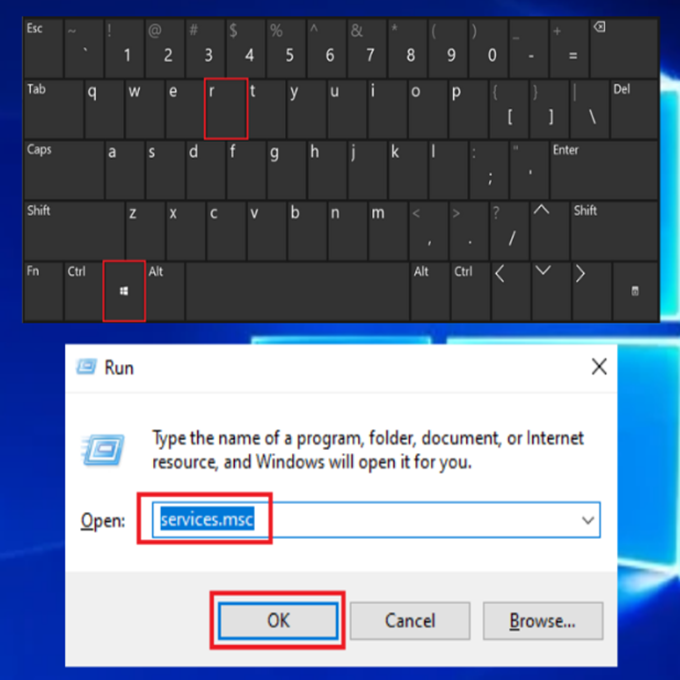
- Tarmoqlar ro'yxati xizmatini toping, ustiga sichqonchaning o'ng tugmachasini bosing va “ Qayta ishga tushirish ” menyusidan.
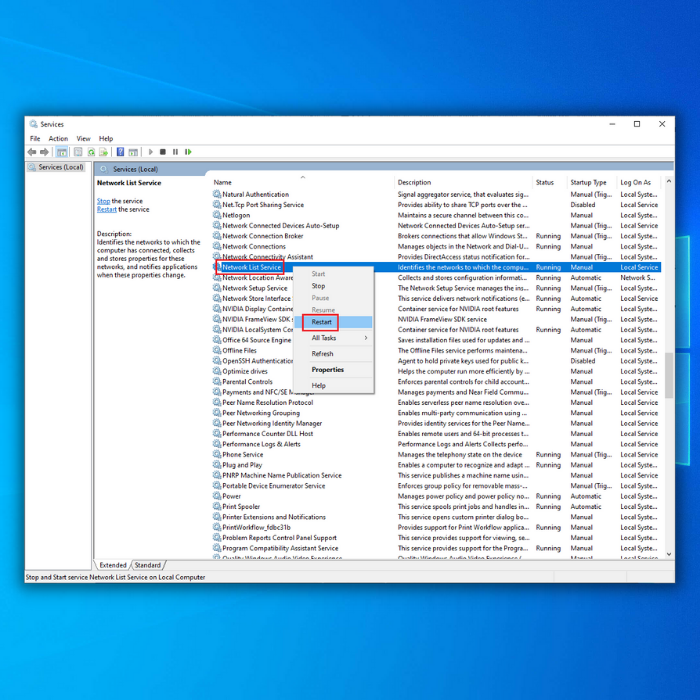
- Tarmoqlar roʻyxati xizmati qayta ishga tushirilgandan soʻng, Windows 10 yangilash xatosi 0x80070422 tuzatilganligini tekshirish uchun Windows Updates-ni ishga tushiring. .
Oltinchi usul – Windows tizimi fayl tekshiruvini (SFC) ishga tushirish
SFC Windows operatsion tizimiga kiritilgan bepul vositadir.buzilgan yoki etishmayotgan drayverlarni va Windows tizim fayllarini tekshirishi va tuzatishi mumkin. Kompyuteringizni Windows SFC bilan skanerlash uchun ushbu tartib-qoidalarni bajaring.
- “ Windows ” tugmasini bosib turing va “ R ” tugmasini bosing va “<2” deb yozing>cmd ” buyruq satrini ishga tushiring. “ ctrl va shift ” tugmachalarini birga bosib turing va enter tugmasini bosing. Administrator ruxsatlarini berish uchun keyingi oynada “ OK ” tugmasini bosing.
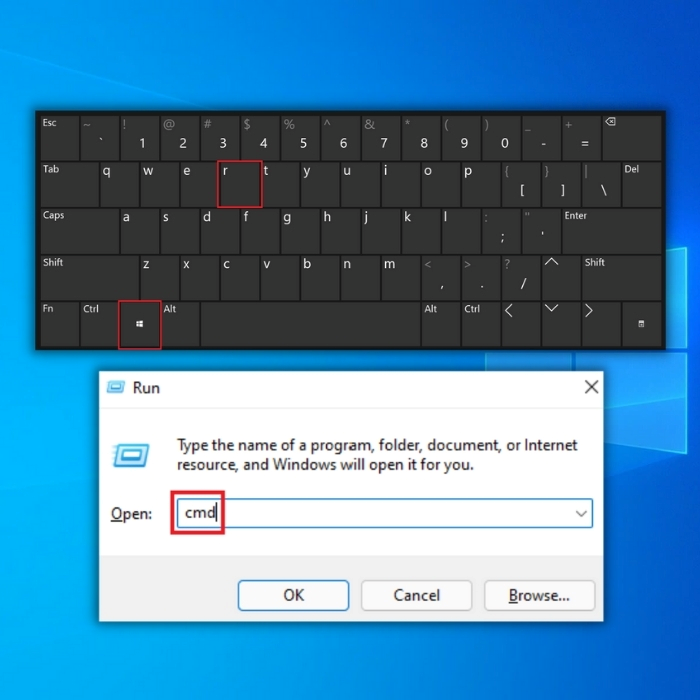
- Buyruqlar satri oynasida “sfc /scannow” yozing va Enter tugmasini bosing. SFC skanerlashni tugatguncha kuting va kompyuterni qayta ishga tushiring. Tugallangach, muammo hal qilinganligini tekshirish uchun Windows Update vositasini ishga tushiring.
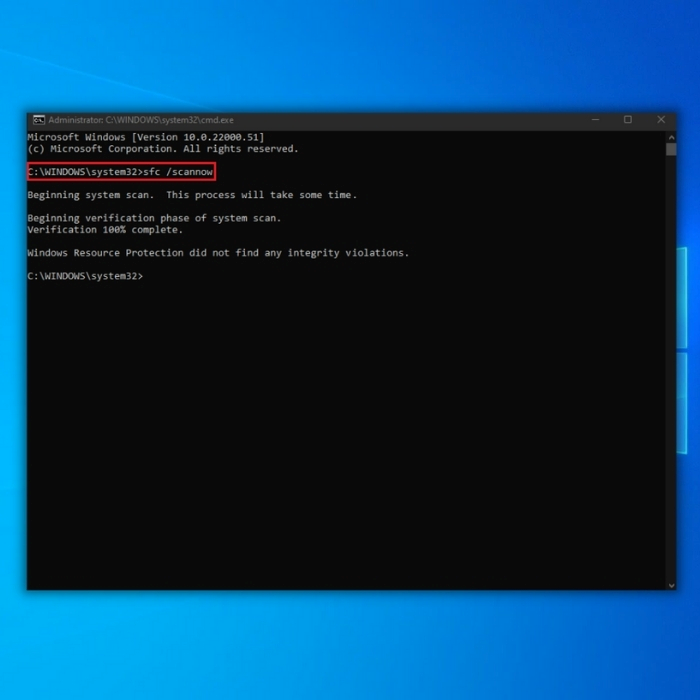
Ettinchi usul – Windows Deployment Image Services and Management Tool (DISM Tool)ni ishga tushiring
Tizim fayli xatolariga Windows Imaging Formatidagi muammolar sabab boʻlishi mumkin, ular DISM vositasi yordamida tekshirilishi va tuzatilishi mumkin.
- “ Windows ” tugmasini bosing va keyin bosing. “ R .” “ CMD ” yozishingiz mumkin bo'lgan kichik oyna paydo bo'ladi.
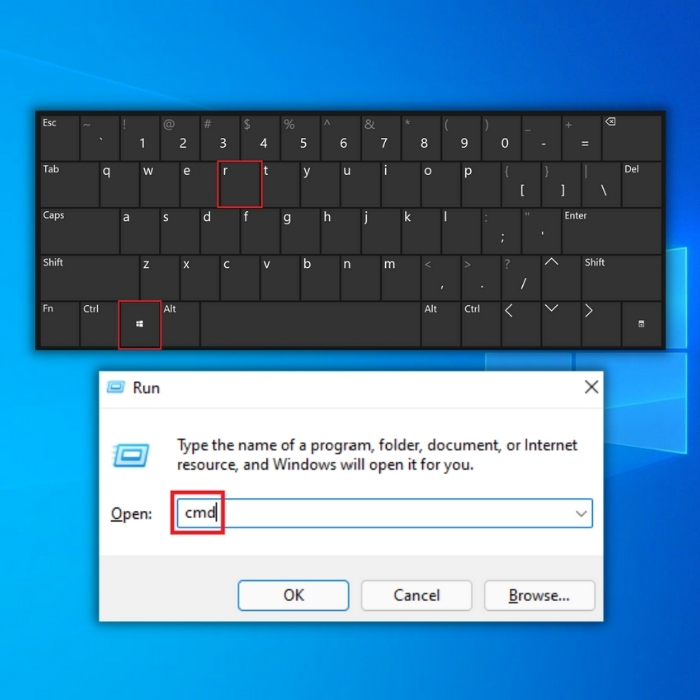
- Buyruqning satri oynasi ochiladi, “ DISM.exe” yozing. /Online /Cleanup-image /Restorehealth ” va keyin “ enter ” tugmasini bosing.
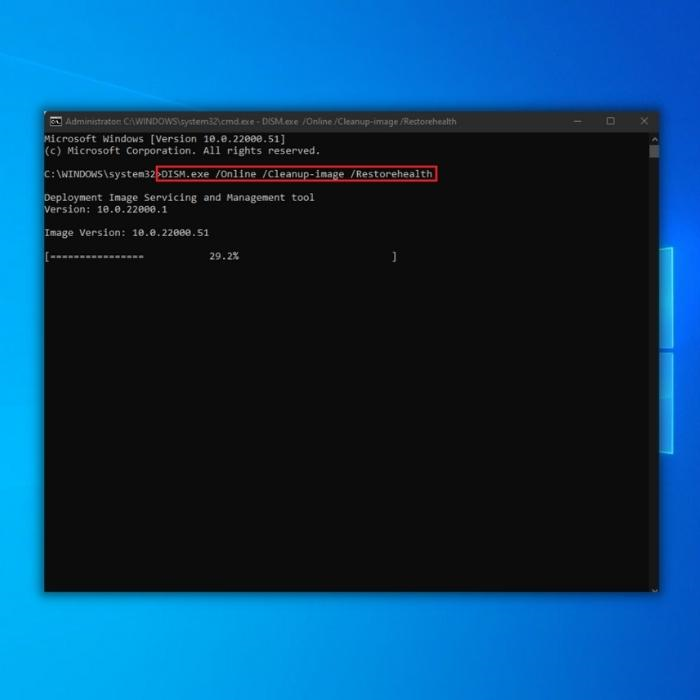
- DISM yordam dasturi skanerlash va xatolarni tuzatishni boshlaydi. Tugallangach, kompyuteringizni qayta ishga tushiring. Xato davom etadimi yoki yoʻqligini bilish uchun Vazifa menejerini oching.
Sakkizinchi usul – Internet Protokolining 6-versiyasini oʻchirib qoʻying
Shubhasiz,Ma'lumki, kutilayotgan Windows yangilanishlari faol internet ulanishiga bog'liq. Yangilanishlar vaqtida yomon internet aloqasi tizim fayllari, roʻyxatga olish kitobi notoʻgʻri ishlashi yoki boshqa koʻp holatlarga olib kelishi mumkin.
Natijada, internet bilan bogʻliq muammolar bu xatolikka olib kelishi mumkin. Windows 10 yangilash xatosi 0x80070422 IPv6-ni oʻchirish orqali hal qilingani xabar qilindi.
- “ Windows ” + “ R ” tugmalarini bir vaqtning oʻzida bosib turing. ishga tushirish dialog oynasini oching.
- Keyin, Run dialog oynasiga “ ncpa.cpl ” kiriting va OK tugmasini bosing.
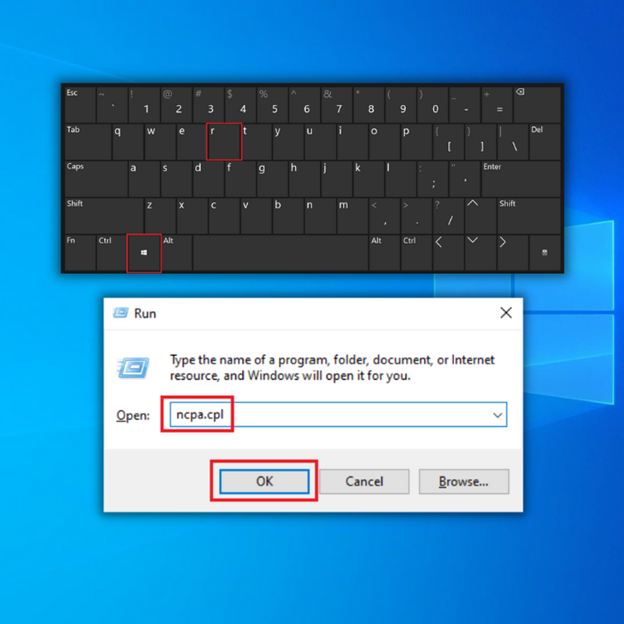
- Tarmoq ulanishingizni qidiring, ustiga sichqonchaning o'ng tugmachasini bosing va “ Xususiyatlar ” ni tanlang. Tarmoq xususiyatlarida “ Internet Protocol Version 6 (TCP/IPv6) ” katagidan belgini olib tashlang va “ OK ” tugmasini bosing.
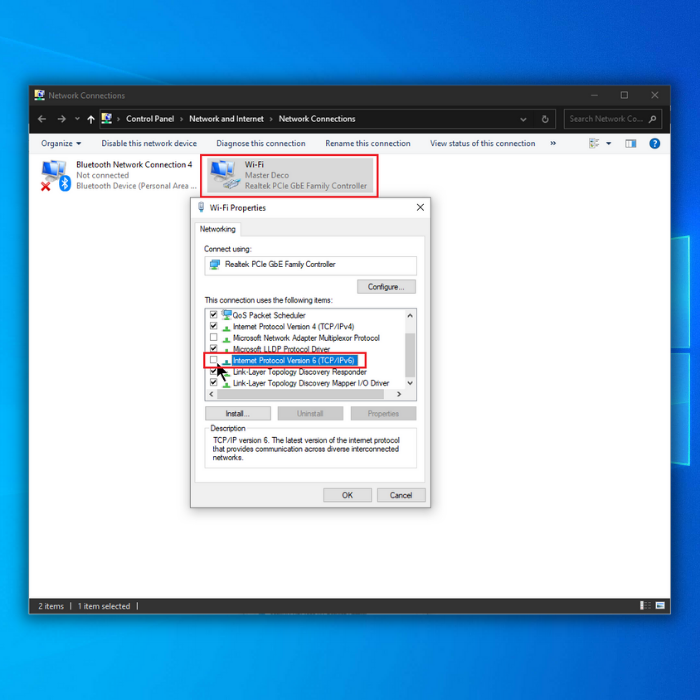
Bundan tashqari, siz IPV6-ni ro'yxatga olish kitobi muharriri yordamida ham o'chirib qo'yishingiz mumkin:
- Windows qidiruv belgisini bosing va qidiruv maydoniga “regedit” so'zini kiriting. Qidiruv natijalaridan Ro‘yxatga olish kitobi muharriri -ni tanlang.
- Keyin, quyidagi manzilga o‘ting: HKEY_LOCAL_MACHINE\SYSTEM\Current\Control\SetServices\TCPIP6\Parameters
- Chap paneldagi Parametrlar ustiga sichqonchaning o'ng tugmachasini bosishingiz kerak. Yangi va keyin DWORD (32-bit) qiymatini tanlang.
- Nom maydoniga Disabled Components ni kiriting.
- Yangi DisabledComponents qiymatini sichqonchaning o‘ng tugmasi bilan bosing va O‘zgartirish-ni tanlang.
- Keyin, Qiymat ma'lumotlari maydoniga "ffffffff" so'zini kiriting(Asosiy o'n oltilik sifatida o'rnatilgan). O'zgarishlarni amalga oshirish uchun OK tugmasini bosing.
- Ro'yxatga olish kitobi muharririni yoping va tizimni qayta ishga tushiring. IPv6-ni qayta yoqish uchun bir xil kalit manziliga o'ting va DisabledComponents qiymatini o'zgartiring yoki oddiygina uni o'chiring.
Windows 10 yangilash xatosi 0x80070422 mavjudligini tasdiqlash uchun kompyuterni qayta ishga tushiring va Windows yangilanishini ishga tushiring. tuzatildi.
To‘qqizinchi usul – Windows yangilash muammolarini bartaraf etish vositasini ishga tushiring
Windows Update muammo bartaraf etuvchisi Microsoft tomonidan taqdim etilgan avtomatik diagnostika vositasi bo‘lib, Windows 10 yangilanishlarni to‘g‘ri yuklab olmaslik bilan bog‘liq muammolarni hal qiladi. Bu Windows yangilanishi bilan bog'liq muammolarni hal qilishning eng yaxshi vositalaridan biri bo'lib, nosozliklarni bartaraf etish jarayonlari va xatolarni tuzatish uchun asosiy vosita bo'lishi kerak.
Bundan tashqari, yangilanishdagi Windows xatosini ushbu yordam dasturi hal qilishi mumkin. Biz sizga Windows 10 yangilash xatosini tuzatish uchun Nosozliklarni bartaraf etish vositasidan qanday foydalanishni ko‘rsatamiz.
- Klaviaturangizdagi “ Windows ” tugmasini bosing va “ R<3” tugmasini bosing>.” Bu kichik oynani ochadi, unda siz ishga tushirish buyruq satriga “ yangilashni boshqarish ” yozishingiz mumkin.
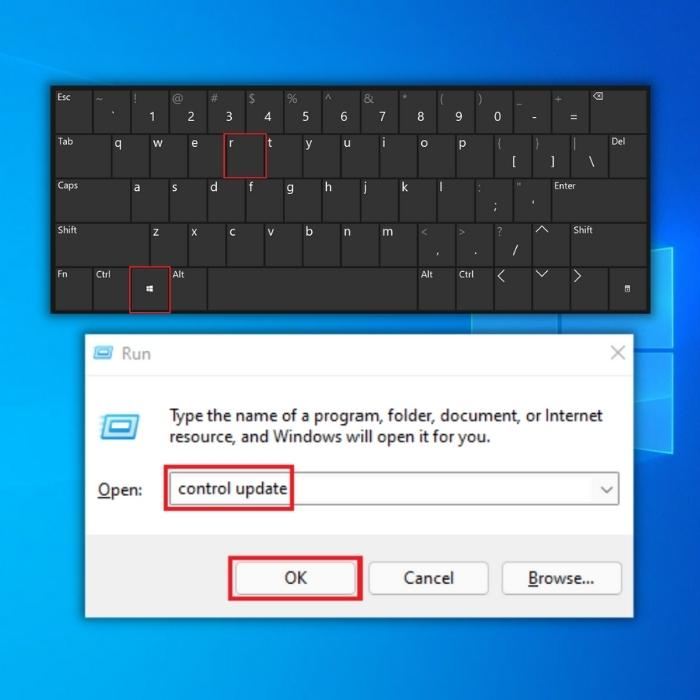
- Yangi oyna ochilganda “
Muammolarni bartaraf etish ” va “ Qoʻshimcha muammolarni bartaraf qilish vositalari .”
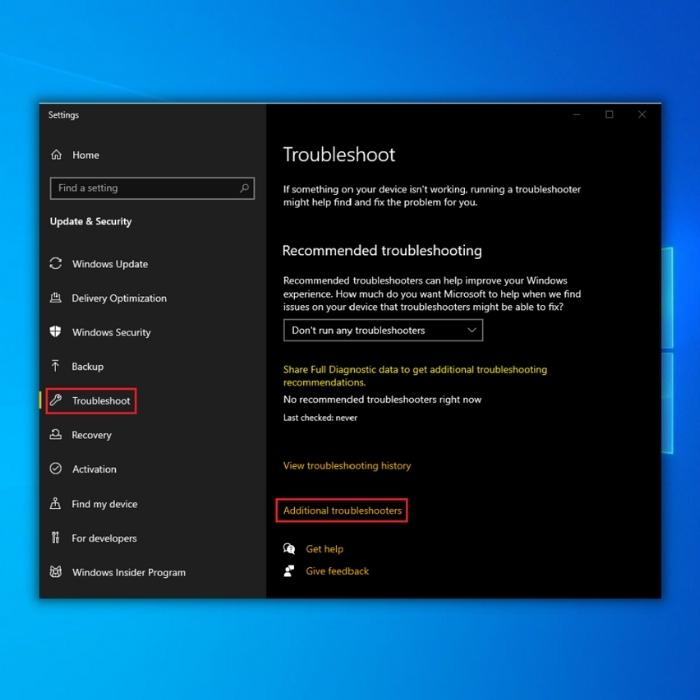
- Keyingi, “ Windows Update ” va “ Nosozliklarni bartaraf etish vositasini ishga tushiring .”
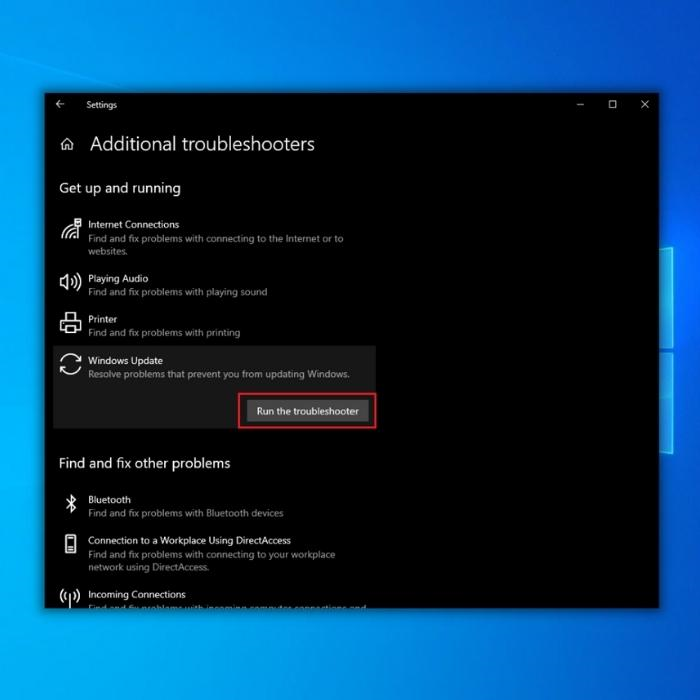
- Ushbu nuqtada nosozliklarni bartaraf etish vositasi buzilgan fayllarni avtomatik tekshiradi va kompyuteringizdagi xatolarni tuzatadi. Bir martatugallangandan so'ng, siz qayta ishga tushirishingiz va bir xil xatolik yuz berayotganligini tekshirishingiz mumkin.
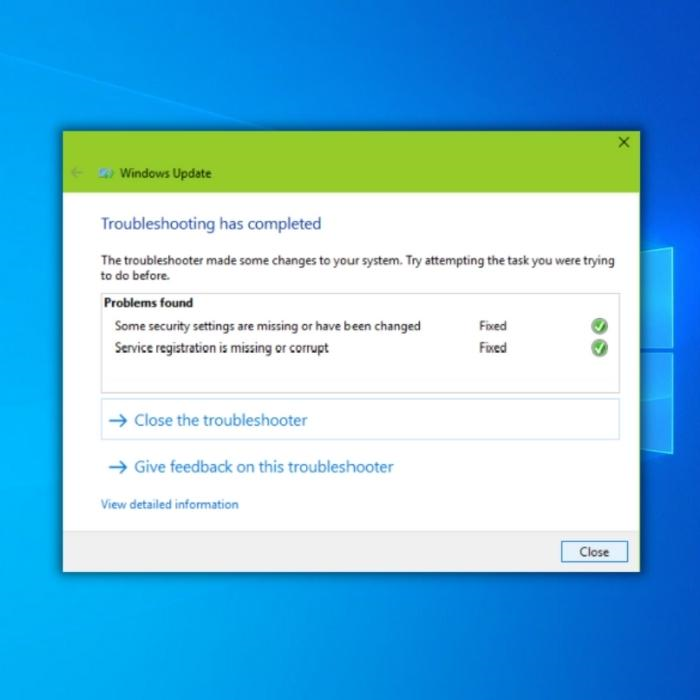
O'ninchi usul – Windows Update-ni tiklash skriptini ishga tushirish
Microsoft saytiga o'tishingiz kerak. Ushbu usul uchun ilovalar veb-sayti. Bu yerda siz yangilanish jarayoni uchun foydali boʻlishi mumkin boʻlgan koʻplab xato kodlari yechimlarini topasiz.
- “ Windows 10 oʻrnatilgan kompyuterlar uchun Windows yangilanishini tiklash skriptini yuklab oling”
- Bosing va Windows Update-ni tiklash skriptini yuklab oling
- Yuklab olish tugallangach, faylni > Jildda ko'rsatish. Keyin yuklab olingan faylni sichqonchaning o'ng tugmasi bilan bosing va Hammasini chiqarish > Extract
- Tugallangach, Wureset Windows 10 jildini oching. WuRest fayliga sichqonchaning oʻng tugmachasini bosing va “Administrator sifatida ishga tushirish” tugmasini bosing, soʻngra ruxsat berish uchun “Ha” tugmasini bosing.
- Davom etish uchun istalgan tugmani bosing va jarayon tugaydi. Tugatish uchun biroz vaqt ketadi.
- Davom etish uchun istalgan tugmani bosing. Nihoyat, buyruq satri oynasi yopiladi.
- Tizimingizni qayta ishga tushiring va xato xabari yo'qolganligini tekshirish uchun Windows yangilanishini ishga tushiring.
O'n birinchi usul – Uchinchi tomonni o'chirib qo'ying. Antivirus
Windows 10 yangilash xatosini tuzatish uchun uchinchi tomon dasturlari antivirusini o'chirib ko'ring. Ba'zan sizning xavfsizlik dasturingiz Windows yangilash sozlamalari bilan bog'liq muammolarga olib kelishi mumkin. Shuning uchun, uchinchi tomon xavfsizlik dasturini vaqtincha o'chirib qo'yish tavsiya etiladi. Xavotirlanishga hojat yo'q, chunki sizda hali ham o'rnatilgan

